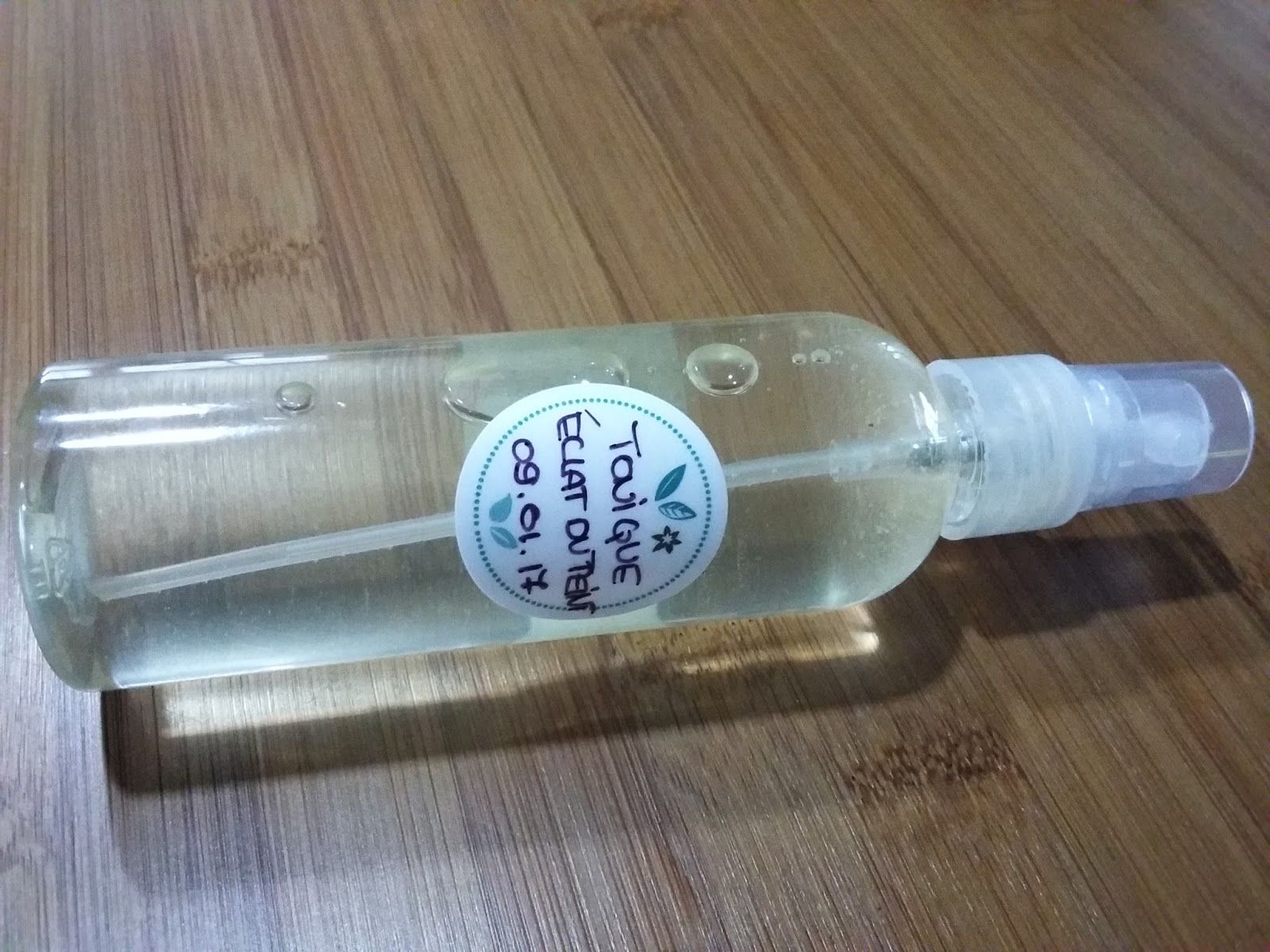Slik kansellerer du e-postsending i Outlook (og unngår katastrofe).
På jobben sender vi dusinvis eller til og med hundrevis av e-poster om dagen.
Resultat: noen går litt for raskt og blir sendt ved en feiltakelse.
Og her er dramaet.
Heldigvis, som på Gmail, har Microsoft Outlook 2016, 2013 og 2010 muligheten til å avbryte sendingen av en e-post og slette den /
Slik gjør du det i 6 små trinn
1. Gå til "Sendte elementer".
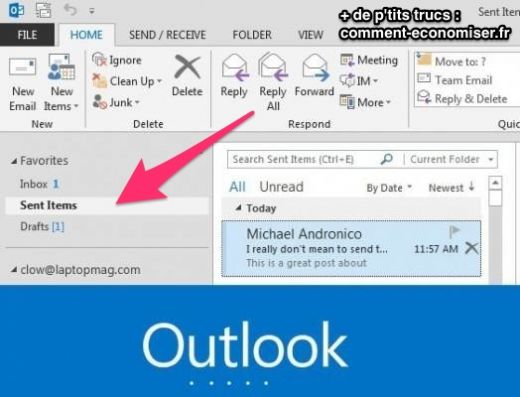
2. Dobbeltklikk på meldingen du vil avbryte sendingen for å åpne den i et nytt vindu.
3. I meldingsfanen klikker du på "Handlinger" og deretter "Tilbakekall denne meldingen".
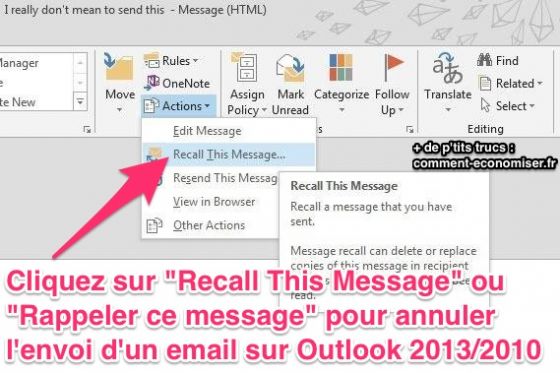
4. Du har nå 2 alternativer:
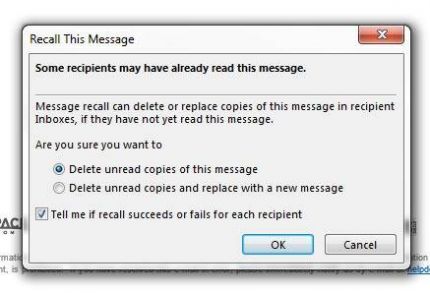
- Avbryt sendingen av denne meldingen. Hvis den ikke har blitt åpnet av mottakeren din, forsvinner den fra innboksen deres, og de vil aldri se den.
- Avbryt og erstatt denne e-posten med en annen. Du kan deretter endre eller fullføre din forrige e-post, som vil bli returnert for å erstatte den første.
Merk av i boksen nedenfor for å bli varslet om kanselleringen av e-posten fungerte eller ikke. I så fall vil du motta en e-postbekreftelse for hver mottaker.
Og der har du det, du vet nå hvordan du henter en e-post sendt til outlook. Ikke så komplisert, er det?
Skynd deg nå, for hvis mottakeren din har lest meldingen, vil du ikke kunne avbryte sendingen!
Merk til slutt at kanselleringen ikke nødvendigvis vil fungere hvis du sendte e-posten til en Gmail / Yahoo-postboks eller hvis mottakeren har en iPhone / Blackberry / Android.
Din tur...
Har du prøvd dette tipset for en meldingspåminnelse om outlook? Gi oss beskjed i kommentarene om det fungerte for deg. Vi gleder oss til å høre fra deg!
Liker du dette trikset? Del den med vennene dine på Facebook.
Også for å oppdage:
Endelig et tips for å avbryte sending av e-post (gmail).
20 tips for å gjøre hvem som helst til Excel Pro.